時間:2023-08-17 來源:互聯網 瀏覽量:
win11代理設置在哪,許多人都知道在使用 Windows 操作係統時如何設置代理服務器,但是在使用 Microsoft Edge 瀏覽器時,有些人卻不知道該如何設置代理服務器,實際上Microsoft Edge 瀏覽器的代理服務器設置與其他瀏覽器一樣,隻需要找到設置即可輕鬆完成。今天我們就來看看在 Win11 操作係統下,Microsoft Edge 瀏覽器代理服務器設置的教程。
具體步驟:
1. 第一步:首先打開Microsoft Edge瀏覽器(如圖所示)。

2. 第二步:點擊瀏覽器右上角的“...”符號,在下拉列表裏找到設置,點擊進入設置頁麵(如圖所示)。
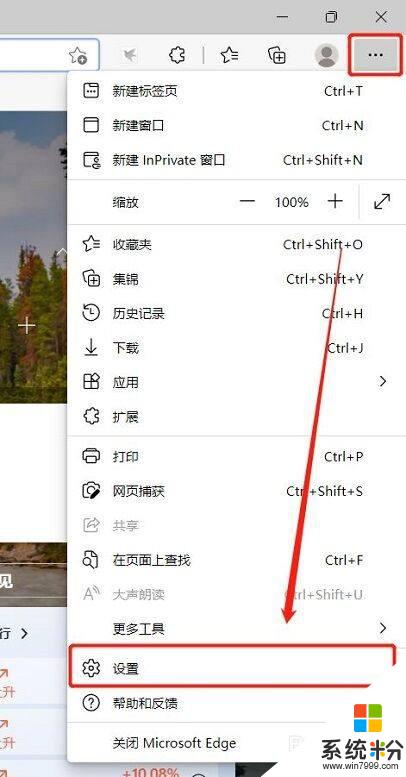
3.第三步:在設置頁麵的左側,點擊係統。進入係統配置頁麵,在頁麵中找到打開計算機代理設置,點擊進入設置(如圖所示)。
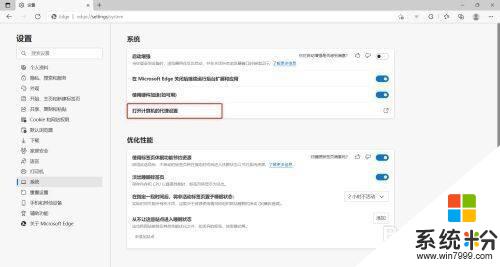
4.第四步:在彈出的設置窗口中找到代理設置,找到手工設置代理功能。可通過此功能設置計算機代理(如圖所示)。
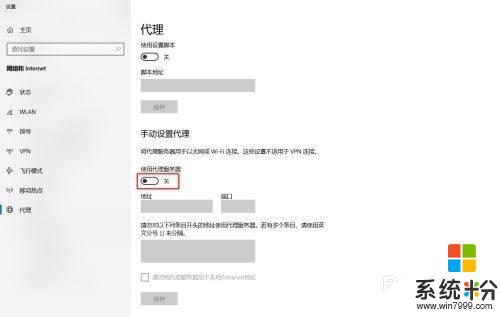
5.第五步:打開手工設置代理開關,在下方設置代理服務器的IP地址和端口(如圖所示)。
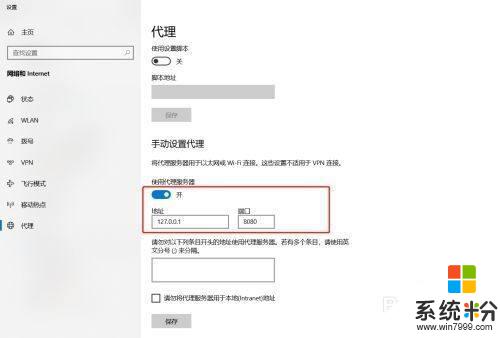
以上就是 Windows 11 代理設置在哪裏的全部內容,如果您還有疑問,請參考以上步驟進行操作,希望這對您有所幫助。